チャートチャートの操作
チャート内でのスケール変更や注文変更・取消の操作ついてご案内します。
Y軸固定
Y軸固定がOFFの状態では、横方向にスクロールするとY軸の幅が足情報に合わせて変動しながら表示されます。
Y軸固定をONにすると、Y軸の幅を固定した状態でチャートの縦方向・横方向へ移動できます。
値動きのスケールを拡大縮小したい場合や、どの場所に注文が入っているかを確認したい場合にONにしておくと便利です。
Y軸固定ON
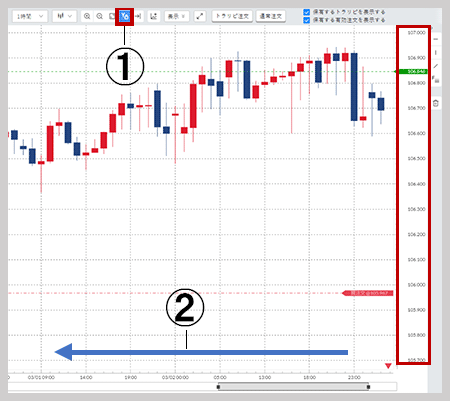 ① Y軸固定をONにします。
① Y軸固定をONにします。
② 過去の足情報を表示する方向にスクロールします。
 ③ Y軸の幅を固定したまま、横方向に移動できます。
③ Y軸の幅を固定したまま、横方向に移動できます。
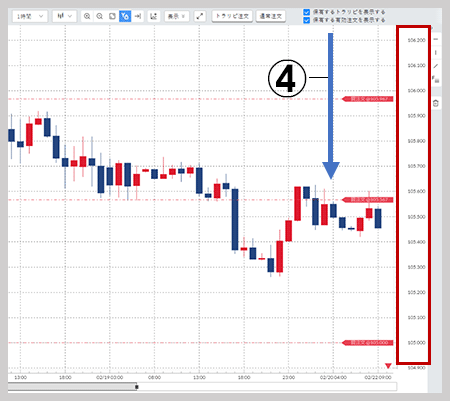 ④ Y軸の幅を固定したまま、縦方向へも移動できます。
④ Y軸の幅を固定したまま、縦方向へも移動できます。
Y軸固定OFF
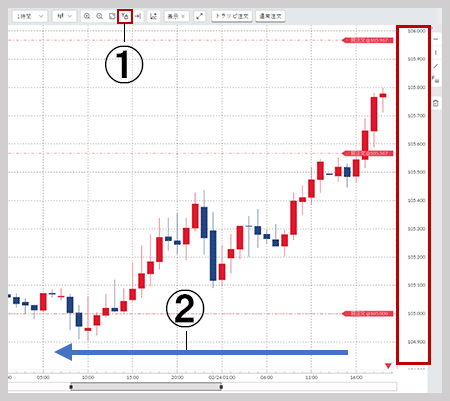 ① Y軸固定をOFFにします。
① Y軸固定をOFFにします。
② 過去の足情報を表示する方向にスクロールします。
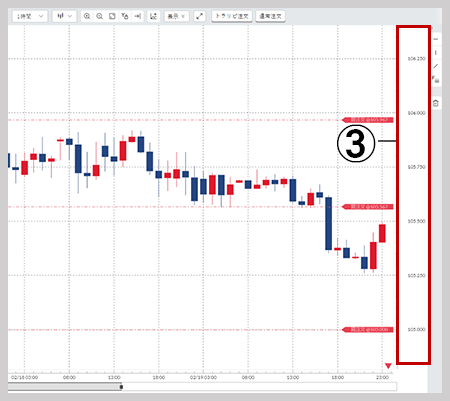 ③ Y軸の幅が足情報に合わせて変動しながら表示されます。
③ Y軸の幅が足情報に合わせて変動しながら表示されます。
横方向に足情報を参照する際にOFFにしておくと便利です。
チャート上での詳細・再設定・取消(トラリピ注文)
チャート上で保有するトラリピ注文を選択して、トラリピ詳細の表示・トラリピ再設定・トラリピ取消ができます。
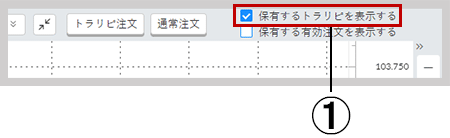 ① 「保有するトラリピを表示する」にチェックを入れます。
① 「保有するトラリピを表示する」にチェックを入れます。
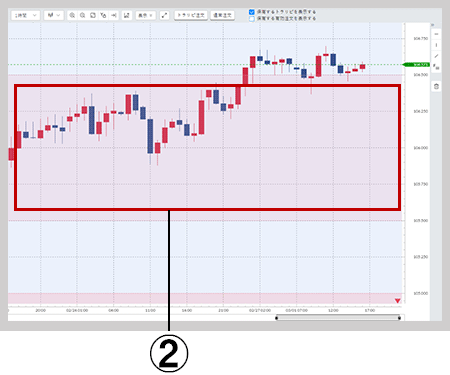 ② 対象の注文をクリックします。
② 対象の注文をクリックします。
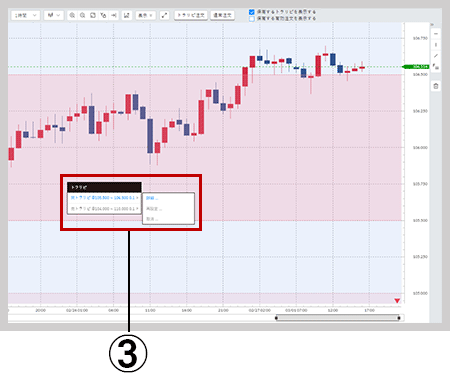 ③ 「詳細」「再設定」「取消」のいずれかをクリックすると、それぞれの画面に遷移します。
③ 「詳細」「再設定」「取消」のいずれかをクリックすると、それぞれの画面に遷移します。
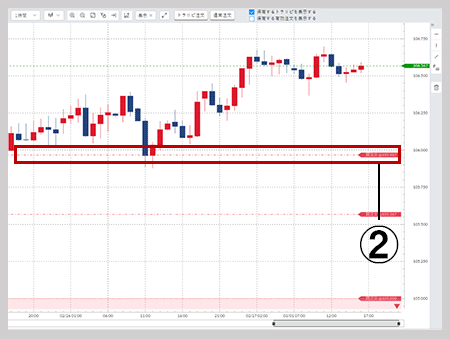 ② 対象の注文をクリックします。
② 対象の注文をクリックします。
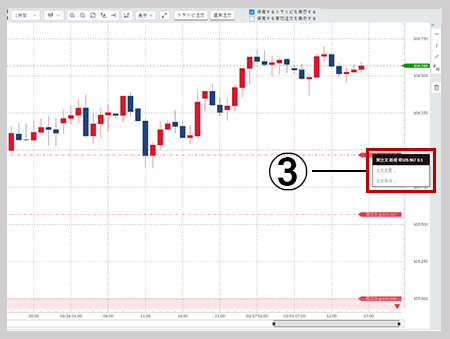 ③ 「注文変更」または「注文取消」をクリックすると、注文変更画面および注文取消画面が表示されます。
③ 「注文変更」または「注文取消」をクリックすると、注文変更画面および注文取消画面が表示されます。
※指値・逆指値の注文が変更可能です。
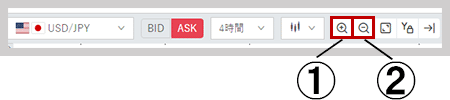 ① 「拡大」をクリックすると、拡大します。
① 「拡大」をクリックすると、拡大します。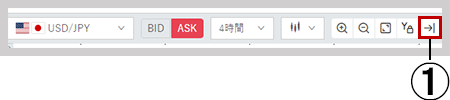 ① 「最新の足を表示する」をクリックすると、過去の足から最新の足に移動できます。
① 「最新の足を表示する」をクリックすると、過去の足から最新の足に移動できます。
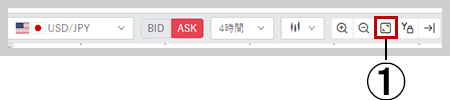 ① 「最適化表示」をクリックすると、最新の足に移動し、チャートを開いたときと同じスケールで表示します。
① 「最適化表示」をクリックすると、最新の足に移動し、チャートを開いたときと同じスケールで表示します。
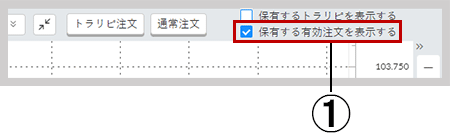 ① 「保有する有効注文を表示する」にチェックを入れます。
① 「保有する有効注文を表示する」にチェックを入れます。